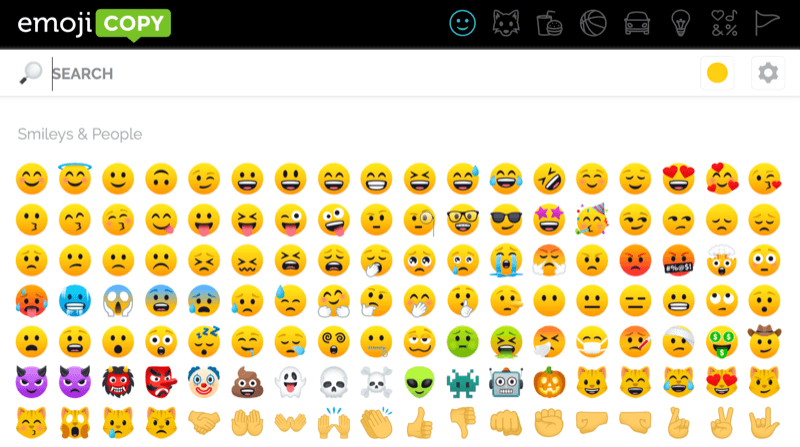Kako spriječiti automatsku instalaciju upravljačkog programa u sustavu Windows 10
Microsoft Windows 10 / / March 18, 2020
Windows 10 pokušava biti koristan pomagač gdje god može, a jedno područje koje najbolje radi je Windows Update. Pri povezivanju uređaja tražit će odgovarajući upravljački program.
Windows 10 pokušava biti koristan pomagač gdje god može, a jedno područje koje najbolje radi je Windows Update. Kad god na računalo povežete nepoznati uređaj, Windows 10 provjerit će Windows Update prvo, za dostupni upravljački program, a zatim pokušajte instalirati. Ponekad to ne želite, a u nekim slučajevima to može stvoriti više problema nego koristi. Prethodno smo pogledali kako možete izmijeniti ponašanje Windows Updatea poput blokiranje ažuriranja i instalacija upravljačkih programa, ali postoji opcija ugrađena u OS koji možete koristiti za sprečavanje instalacije ažuriranja upravljačkih programa. Pogledajmo kako to učiniti
Zaustavite ažuriranja upravljačkih programa koji se ne instaliraju automatski
Prije nego što uređaj povežete s računalom, pritisnite Windows tipka + X, a zatim kliknite Sustav. Klik Napredne postavke sistema
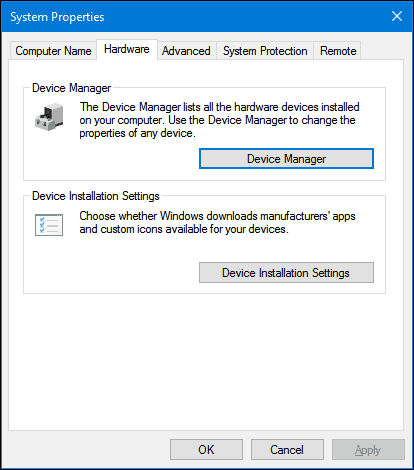
Odaberite Ne a zatim pritisnite okvir za radio Spremi promjene.
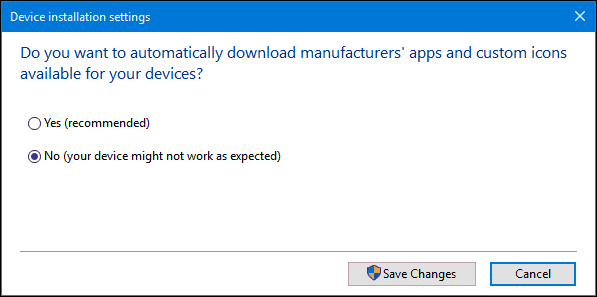
To će spriječiti Windows 10 da automatski instalira upravljačke programe kada priključite ili instalirate novi hardver. Korisnici koji se odluče za to možda bi radije preuzimali upravljačke programe izravno s web mjesta proizvođača. Primjeri hardvera koje ovaj možda preporučuje za uključivanje vaše video kartice ili svih na jednom pisaču. Imajte na umu da će to utjecati na instalaciju upravljačkih programa za ostale uređaje; pa ga možda želite ponovo omogućiti u budućnosti.
Ako povežete hardver koji instalirate ručno, možete upotrijebiti Upravljačku ploču Uređaji i pisač za pomoć pri instaliranju. Kliknite Start, tip: uređaji i pisač, a zatim pritisnite Enter. Klik Dodajte uređaj, odaberite uređaj ako je naveden, a zatim kliknite Dalje da biste ga instalirali.
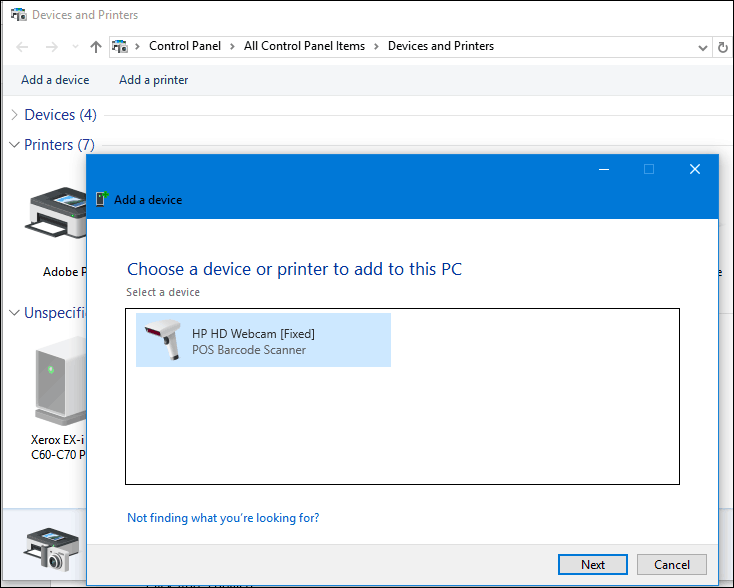
Drugi način koji ručno možete ažurirati i upravljački program je putem Upravitelja uređaja. tisak Windows tipka + X zatim kliknite Upravitelj uređaja. Odaberite uređaj u stablu uređaja, kliknite ga desnom tipkom miša, a zatim kliknite Ažuriraj upravljački program. Kliknite Pregledaj moje računalo za upravljački program.
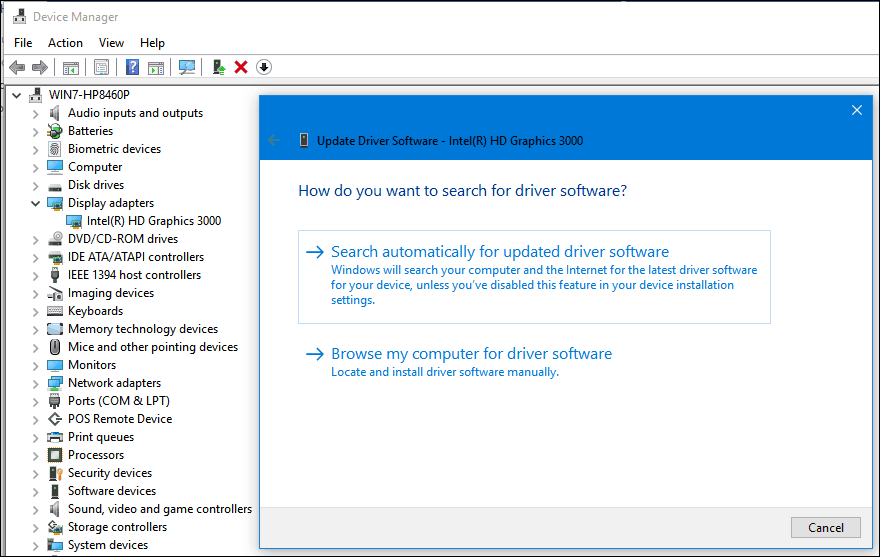
Kliknite ponovo Pregledaj, odaberite gdje se nalaze datoteke s upravljačkim programima, kliknite U redu, a zatim Dalje pokrenite instalaciju.
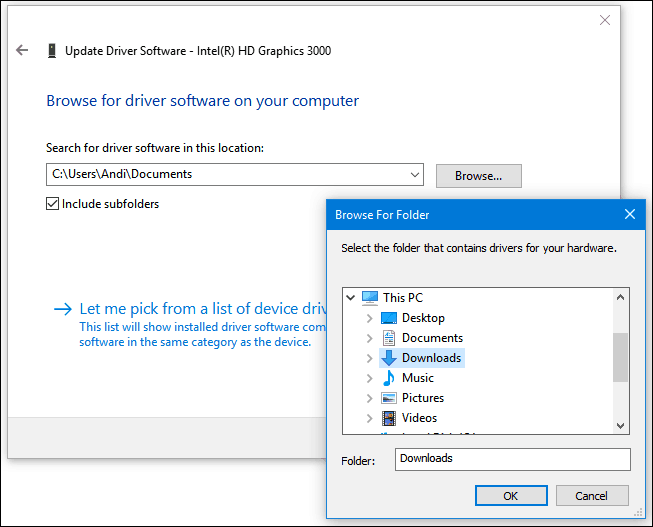
Ne zaboravite ponovo omogućiti mogućnost automatskog instaliranja upravljačkih programa; budući da bi stariji hardver mogao primati ažuriranja upravljačkih programa samo kroz Windows Update. Obavezno pogledajte naš prethodni članak za dodatne upute kako ažurirati svoje vozače u sustavu Windows 10.
Povezano:
- Kako upariti Bluetooth uređaj sa sustavom Windows 10